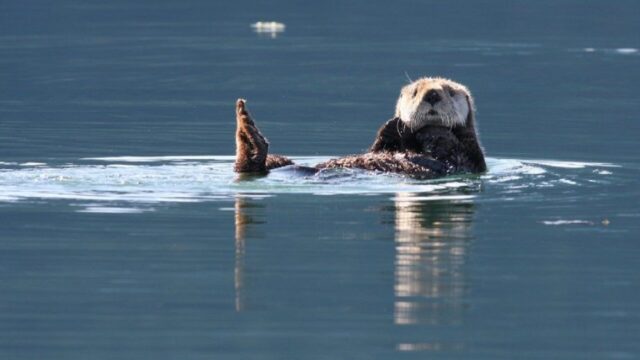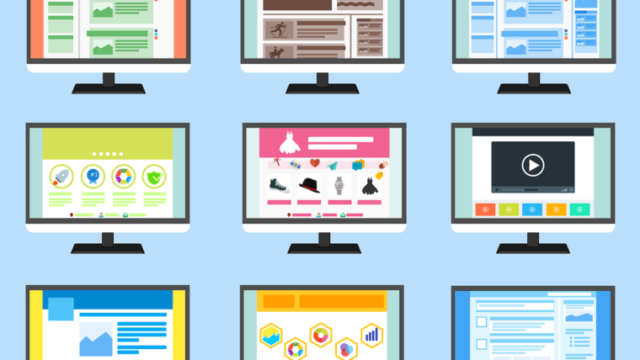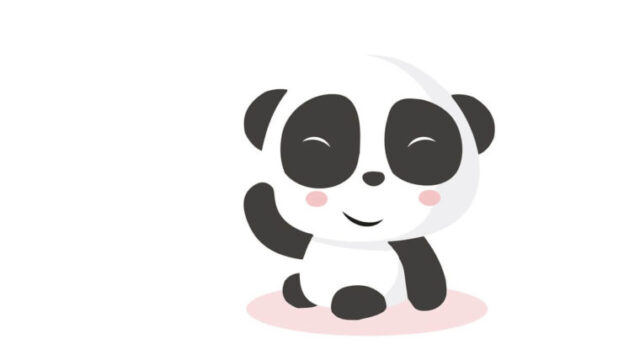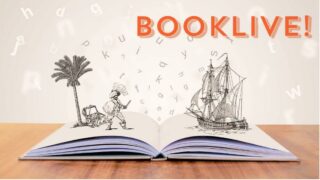どうやって使うか知りたい
そんな悩みに答えます
ブログ初心者の一番の悩みはネタ探しですよね。
そのためには、まずキーワードを決めなければ始まりません。
やっとキーワードを決めても、そのキーワードが実際にどれくらい検索されているのか?
それがわからないと、せっかく書いた記事が全く検索されないという結果になってしまいます。
需要のない記事を書いても時間の無駄です。
この記事では検索ボリュームを調べるのに便利なキーワードプランナーについて超初心者向けに解説しています。
誰かの参考になればうれしいです。
- キーワードプランナーとは
- キーワードプランナーの設定
- キーワードプランナーの使い方
- ラッコキーワードと合わせて使う手順

この記事を書いている私は、50歳を過ぎてからブログを始めました
まったくの初心者から2年目で今250記事くらい書いてます
わからないことが多いので、その度にいろいろ調べながらの作業。
一度覚えたこともすぐに忘れてしまうので、備忘録(めも)として残しています。
なるべくわかりやすく書いていますので、ブログ初心者の人や同年代でブログを書いている人の参考になればうれしいです。
こんな人におすすめ
- ブログ初心者
- ブログがネタ切れ
- キーワードの探し方がわからない
キーワードプランナーとは

キーワードプランナーとはGoogleに広告を出すためのツールですが、検索ボリュームなどが調べられてSEO対策にも有効なツールです。
キーワードプランナーで出来ること。
- キーワードの検索
- 検索ボリュームのチェック
- 競合性
- キーワード単価
キーワードプランナーで直接キーワードを探すこともできます。
キーワードプランナーの設定
キーワードプランナーの設定にはまずGoogleアカウント(Gメールアドレス)が必要です。
Gメールを使っている人はすでに持っていますがまだのひとはGoogleアカウントを設定してください。
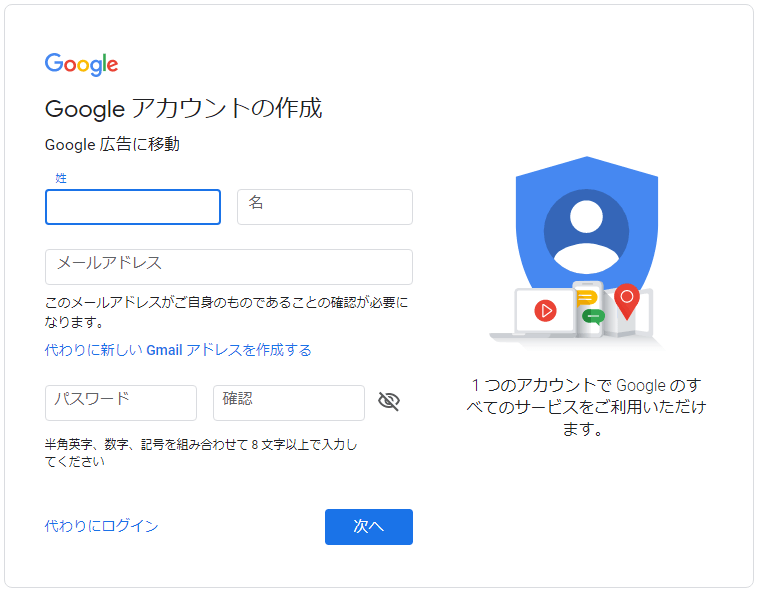
Google広告のサイトから「今すぐ開始」をクリック。
順番に解説していきます。
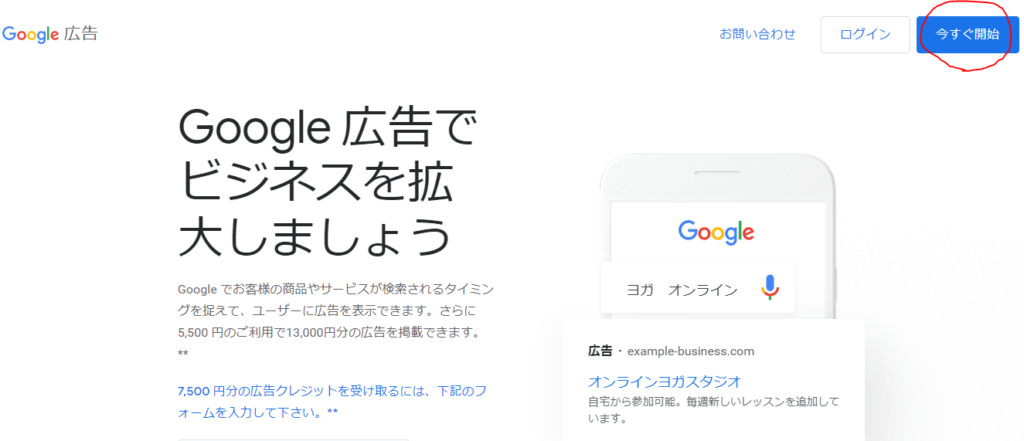
2番目の項目にチェックを入れて「次へ」

「ビジネスの説明」は自分のブログ名とURLを入れて「次へ」
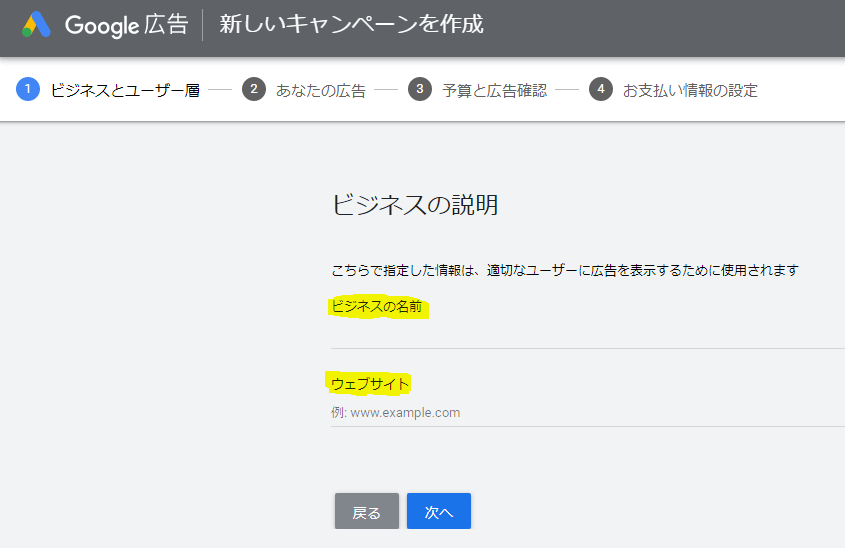
「ターゲットとするユーザの所在地」のページと「キーワードのテーマの設定」のページは何もしないで「次へ」をクリックしてOKです。
広告を作成の項目には適当な文字を入れて「次へ」
実際に広告を出すわけではないので、何か文字が入っていればそれでOKです。
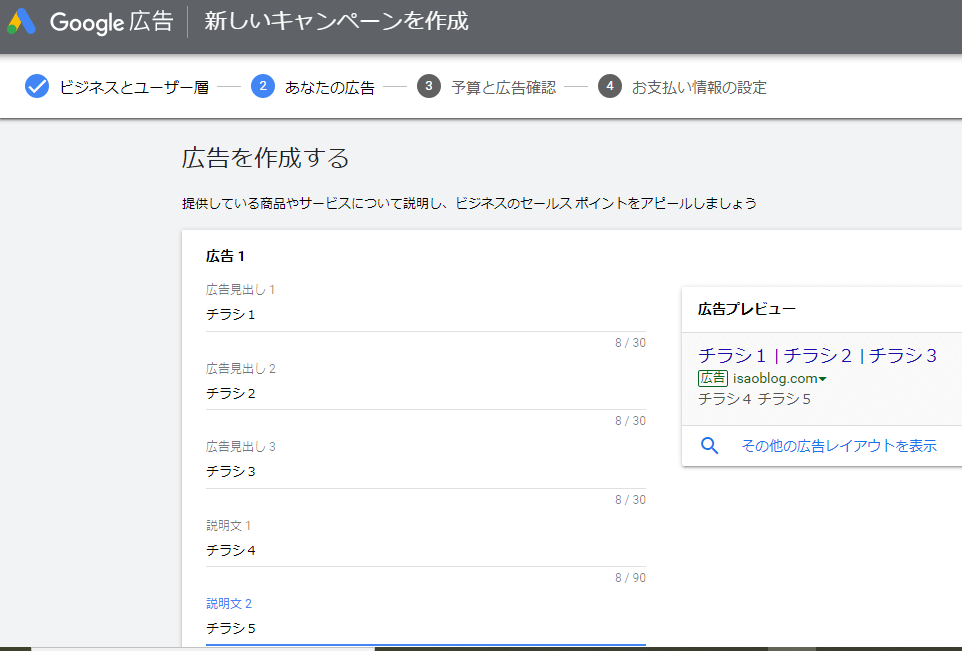
「予算を自分で入力」をクリック
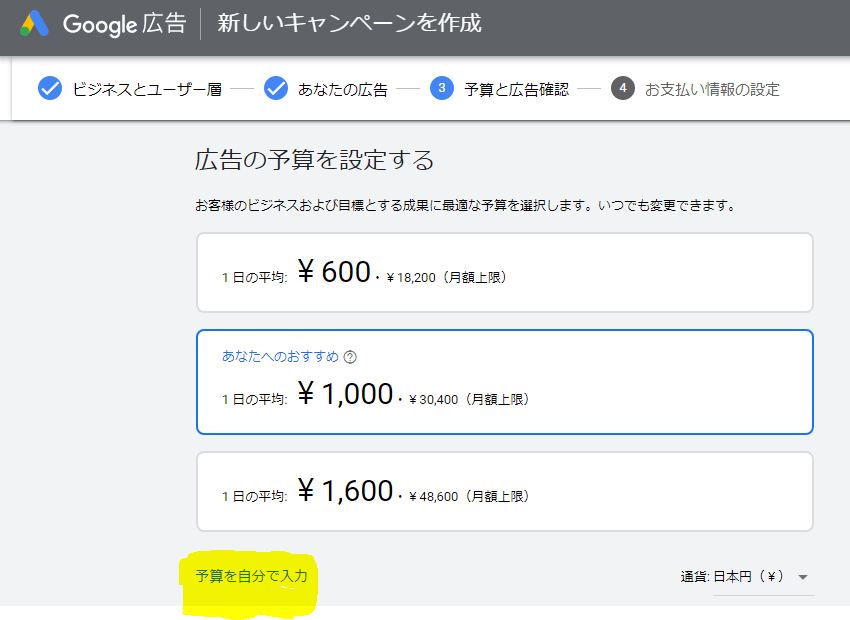
最少額が197円なので200円で入力。
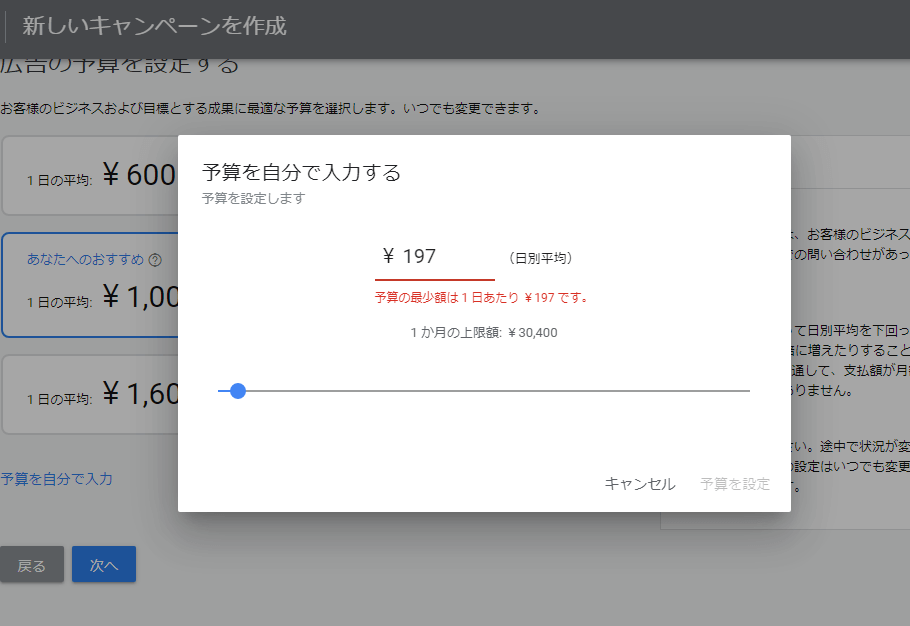
予算を設定をクリックする。
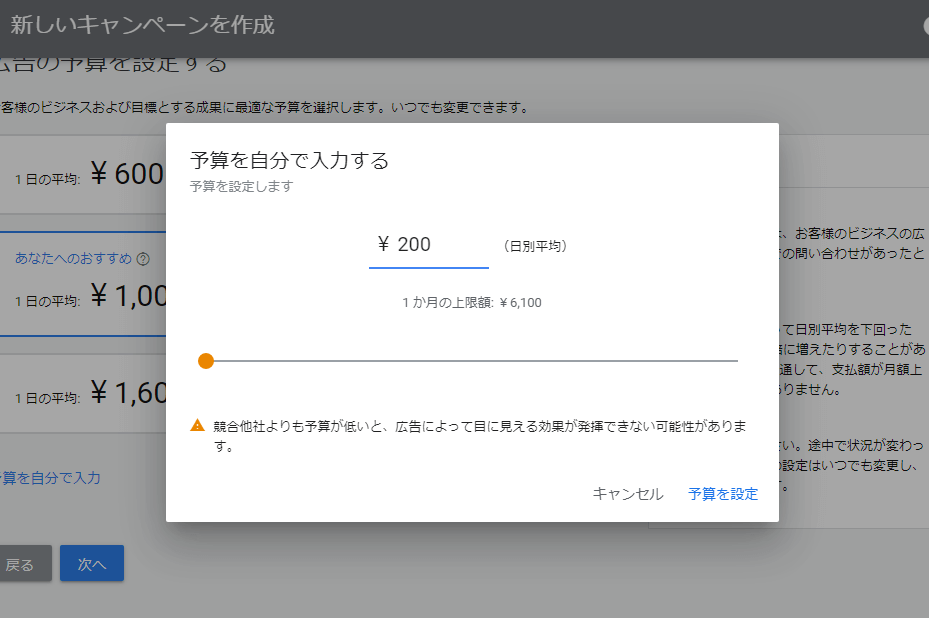
確認のページもそのままでOK。
お支払い情報の確認のページで必要事項(住所・氏名・カード情報など)を入力したら、「送信」をクリック。
設定完了の画面になります。
【最重要】です。
キャンペーンを確認をクリック。
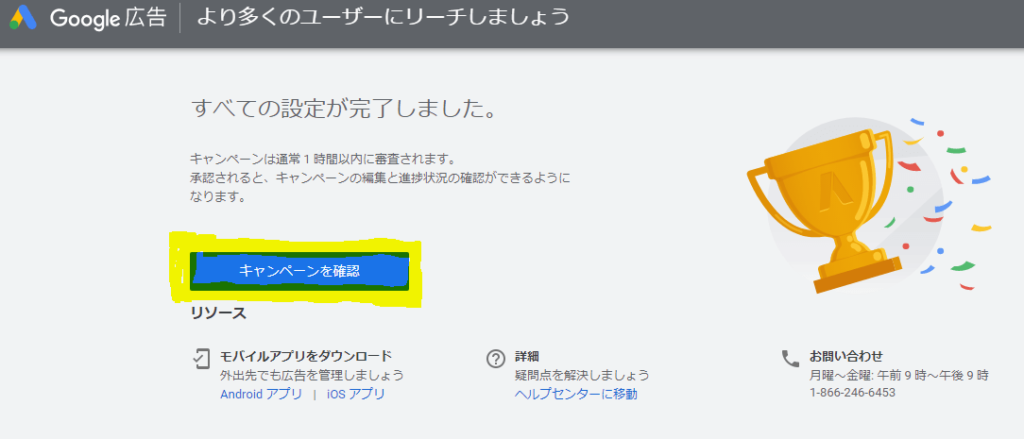
「保留中」のところをクリックして、必ず一時停止にしてください。
そうしないと料金が発生します。
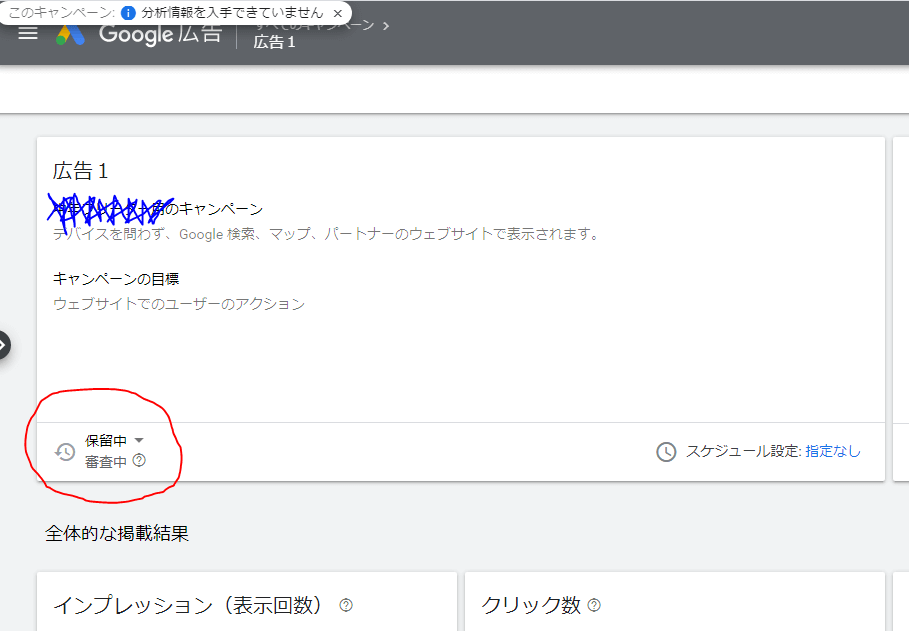
必ず「キャンペーン中止」に設定してください。
料金が発生してしまいます。
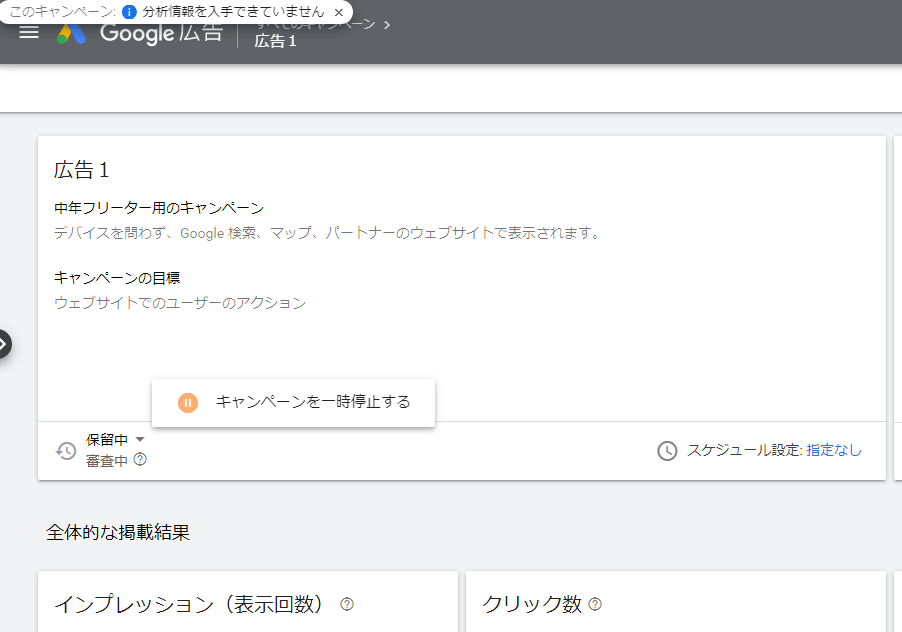

この画面になればOKです。
お疲れさまでした。
これでいつでもキーワードプランナーが使えるようになりました。
キーワードプランナーの使い方
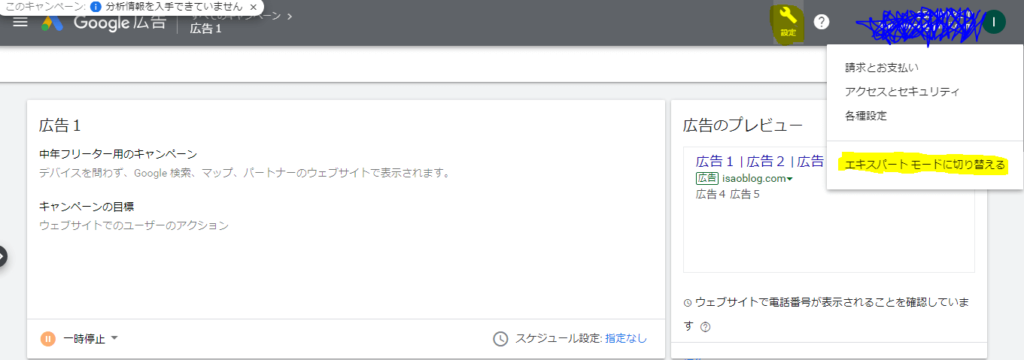
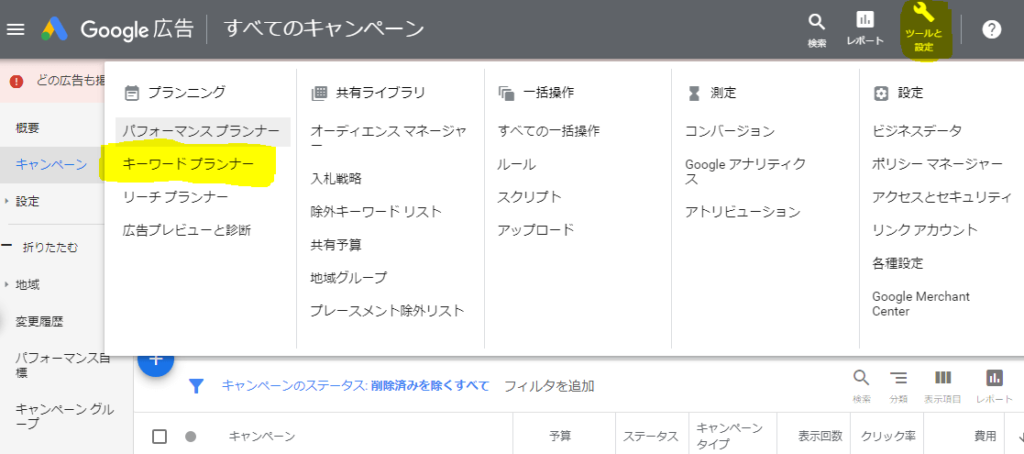
右上の設定ボタンをクリックして「エキスパートモード」切り替えます。
さらに設定ボタンをクリックすればキーワードプランナーが使えるようになります。
次回からはこの画面からスタートできます
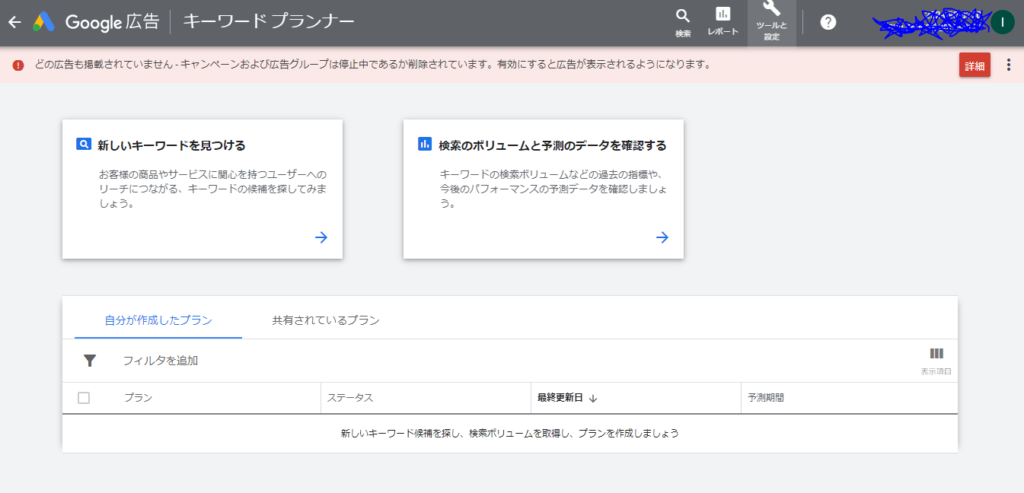
左側の「新しいキーワードを見つける」は直接キーワードを打ち込んで検索します。
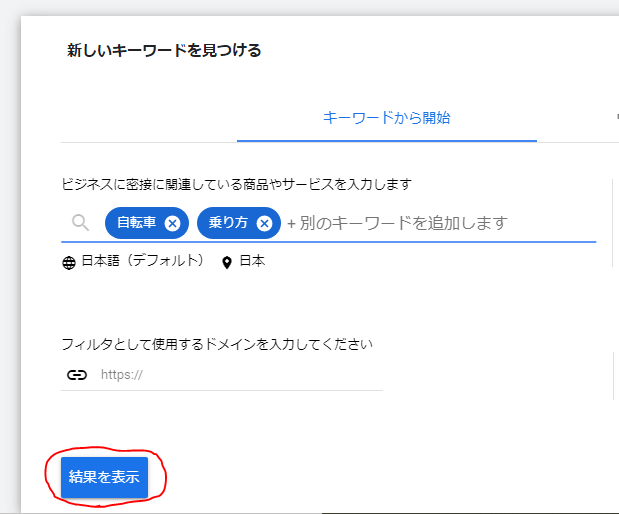
こんな感じで検索ボリュームや競合性が表示されます。
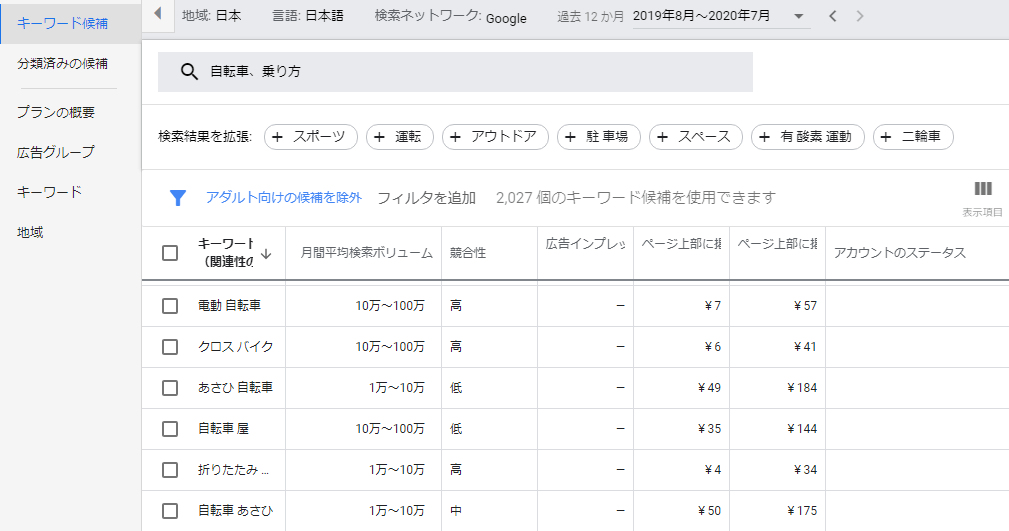
キーワードプランナーは細かい設定がいろいろできますが、初心者のうちは分析に時間をかけるよりも記事を書くことに時間を使った方がいいですよ。
ラッコキーワードと合わせて使う手順
キーワードプランナーの使い方として一番多いのはラッコキーワードとの組み合わせです。
ラッコキーワードでキーワードを探して、キーワードプランナーで検索ボリュームを調べます。
ラッコキーワードで検索したキーワードを全部コピーする。
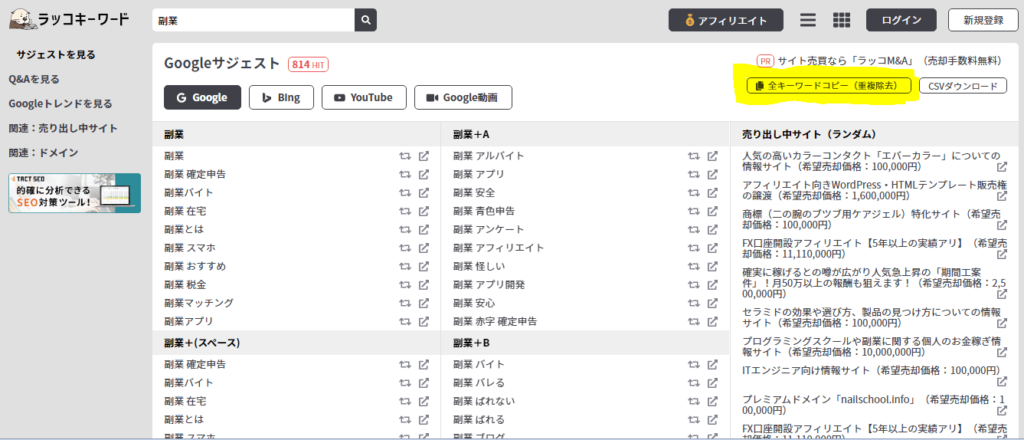
キーワードプランナーに全部貼り付ける。

過去の指標の項目を選ぶ
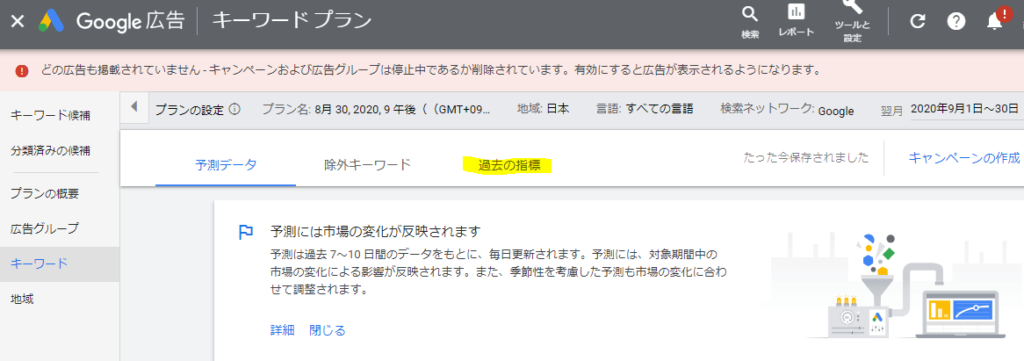
コピーしたキーワードを全部貼り付けて「開始」
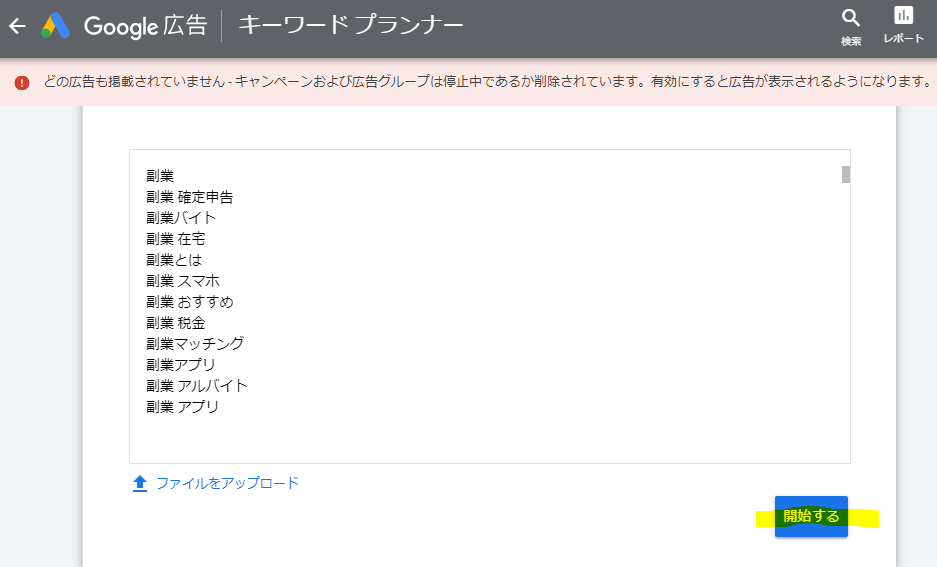
検索ボリュームや競合性が表示される。
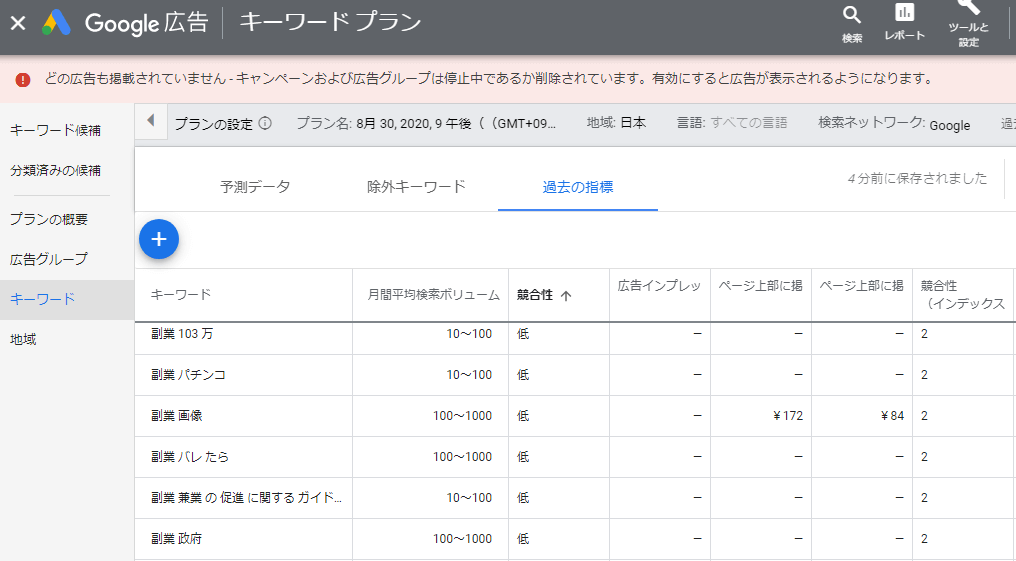
コピーしてエクセルなどに保存できます。
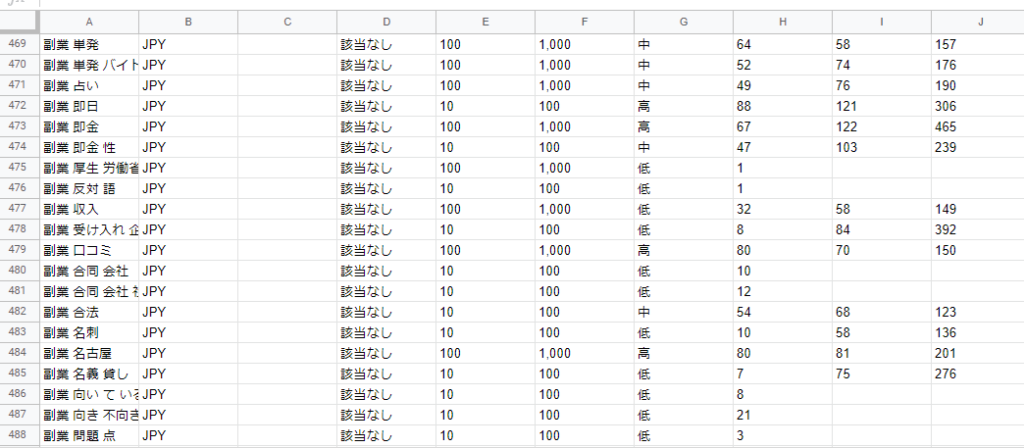
副業のキーワードは全部で806個ありました。
検索ボリュームや競合性などから書く記事を決めます。
初心者のうちは検索ボリューム100以下で競合性の低いキーワードをねらうべし。
まとめ
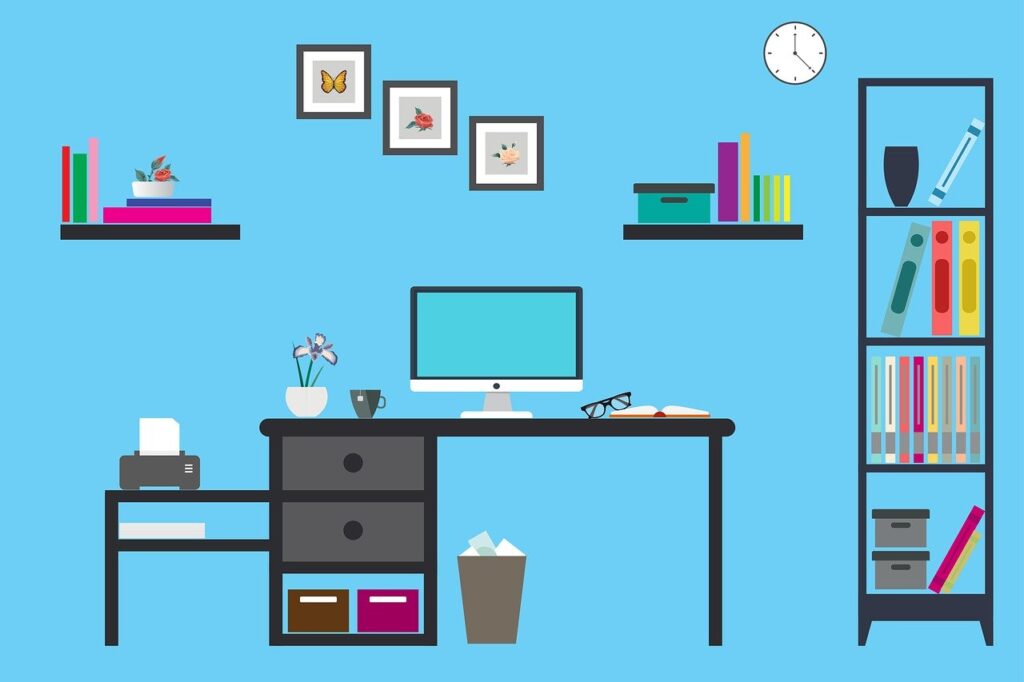
キーワードプランナーは一度設定すれば無料で使えます。
有料版だともっと細かい検索結果が見れますが、初心者のうちは無料版で十分じゃないでしょうか。
初心者が検索ツールにこだわり過ぎても時間の無駄です。
大事なのは記事を書くこと。
ラッコキーワードとキーワードプランナーの組み合わせならSEO対策にも有効です。
あとはどんどん記事を書いていくだけ



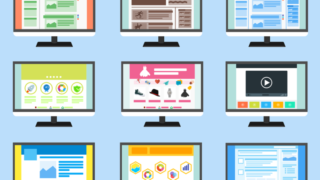
ブログで稼ぐならワードプレス有料テーマ
独自ドメインの取得なら『エックスドメイン』がおすすめ
![]()
アフリエイトをやるなら最初はA8ネットだけでOK。
![]()
A8.netの公式ページ
![]()